1. Séparez le routeur
Souvent les problèmes de perte de connexion entre Loyverse PDV et KDS apparaissent lorsqu’il y a de nombreux autres connexions Wi-Fi au même routeur Wi-Fi.
Nous vous recommandons que vous séparé le routeur avec la connexion Wi-Fi seulement à l’appareil mobile avec l’app Loyverse PDV et les appareils mobiles avec l’ App KDS .
Si le problème persiste, ou vous ne pouvez pas séparé le routeur passez à l’étape suivante.
2. Attribuer une adresse IP statique à la tablette d’affichage cuisine.
Connectez votre appareil au même réseau WiFi que l’appareil avec Loyverse PDV est relié à et assurez-vous que la connexion fonctionne. Puis, modifiez vos paramètres réseau de DHCP à statique.
Sur une tablette Android, allez dans Réglages > WiFi, appuyez et maintenez le réseau actif, puis sur gérer les paramètres réseau. Appuyez sur « Montrer les options avancées » et faites défiler vers le bas aux paramètres IP, puis remplacez DHCP à statique. Appuyez sur « Enregistrer ».
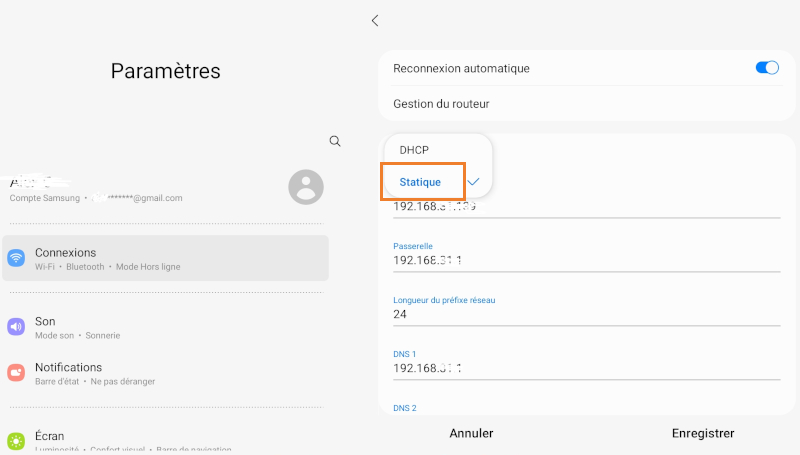
Sur un iPad, allez dans Réglages > WiFi.
Notez l'adresse IP, le masque de sous-réseau, les valeurs du routeur qui sont en mode de configuration IP automatique.
Puis cliquez sur le bouton automatique.
Passez en mode configuration Manuel et entrez les valeurs de la configuration IP automatiquement dans les champs respectifs. Ensuite, appuyez sur le bouton "Enregistrer".
De la même manière, changer les paramètres DNS du mode automatique au mode manuel.
Et ajoutez la valeur du serveur DNS. Par exemple, vous pouvez utiliser la valeur 8.8.8.8 pour Google OpenDNS.
Vous avez maintenant configuré votre iOS pour qu'il fonctionne en mode adresse IP statique.
Voir également: